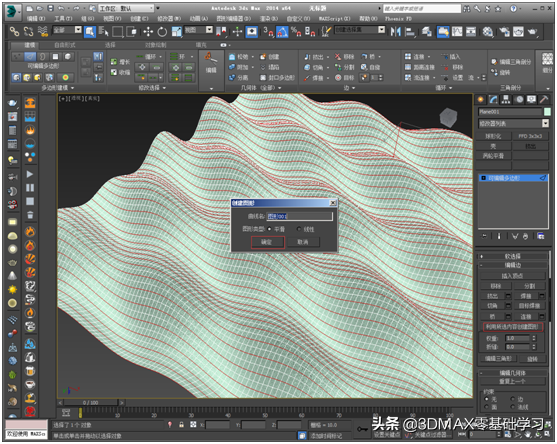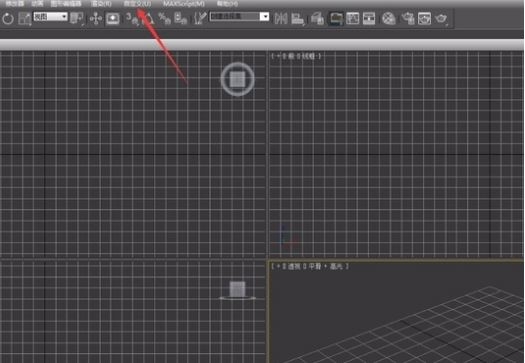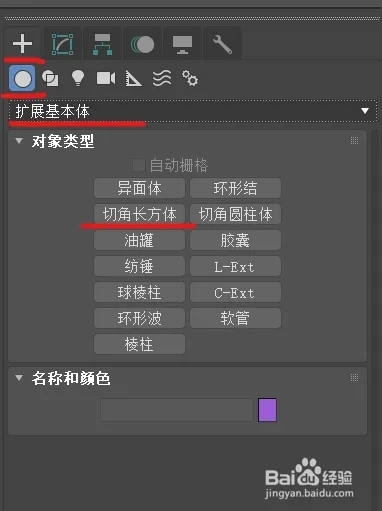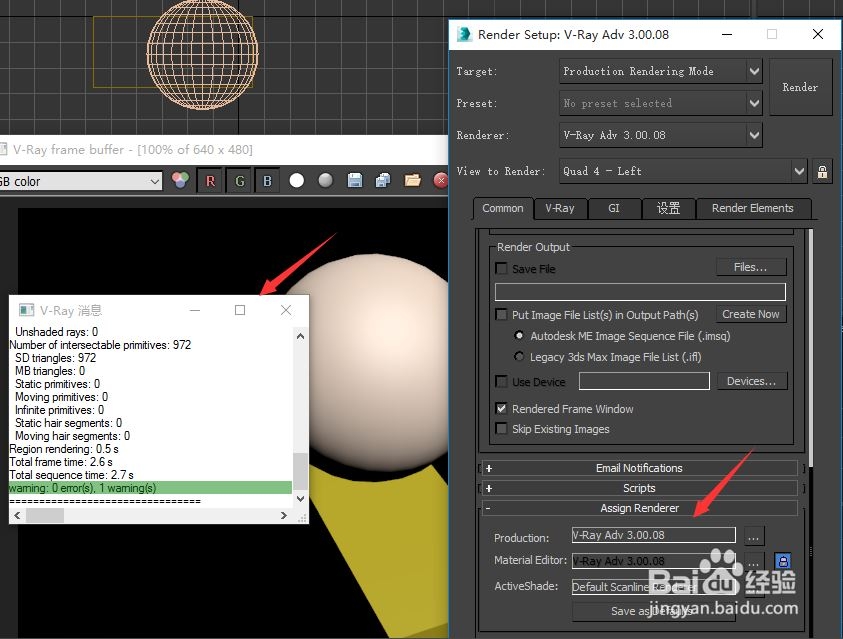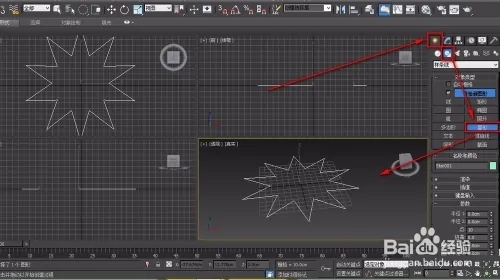3dmax2018调整视口布局配置的设置教程(3dmax视口配置怎么设置)优质
3dmax2018怎么调整设置视口布局?在上期。云渲染农场为您带来了3dmax2018界面改为老界面的方法。那么。还有没有其他的视口布局配置可以应用到3dmax2018上呢?本期。就来和云渲染农场一起看看3dmax2018调整视口布局配置的设置教程吧!
3dmax2018怎么调整设置视口布局
步骤一。启动3dmax2018软件。右键点击任意视图的“+”。选择配置视口。
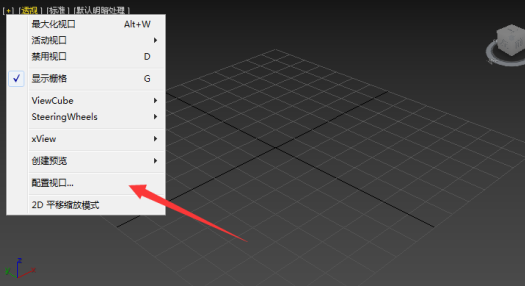
步骤二。在弹出来的窗口中选择视口布局。如图显示的是默认布局。我们可以根据自己的习惯来调整3dmax2018的视口布局。
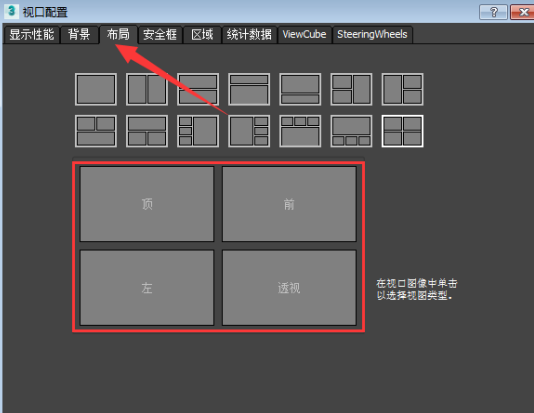
步骤三。这里有14种布局方式。选择好我们想要配置的视口布局之后。点击应用。将视口布局设置到3dmax2018上。这个时候视图就切换过来了。
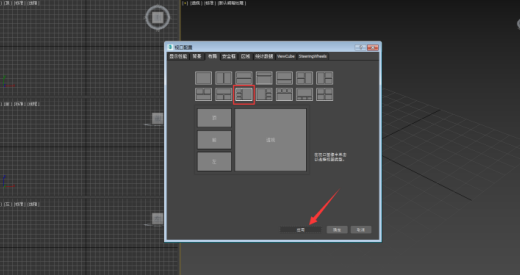
步骤四。还可以点击菜单栏中的“视图”—“视口配置”。也可以在这里进行3dmax视口布局配置的设置调整。
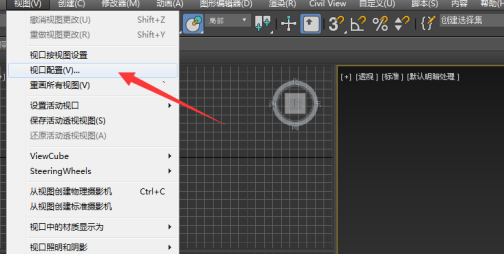
以上就是云渲染农场为您整理的3dmax2018调整视口布局配置的设置教程了。我们可以在3dmax的视口配置里。设置我们习惯的3dmax2018视口布局模式。大家学会了吗?
更多精选教程文章推荐
以上是由资深渲染大师 小渲 整理编辑的,如果觉得对你有帮助,可以收藏或分享给身边的人
本文标题:3dmax2018调整视口布局配置的设置教程(3dmax视口配置怎么设置)
本文地址:http://www.hszkedu.com/25531.html ,转载请注明来源:云渲染教程网
友情提示:本站内容均为网友发布,并不代表本站立场,如果本站的信息无意侵犯了您的版权,请联系我们及时处理,分享目的仅供大家学习与参考,不代表云渲染农场的立场!
本文地址:http://www.hszkedu.com/25531.html ,转载请注明来源:云渲染教程网
友情提示:本站内容均为网友发布,并不代表本站立场,如果本站的信息无意侵犯了您的版权,请联系我们及时处理,分享目的仅供大家学习与参考,不代表云渲染农场的立场!